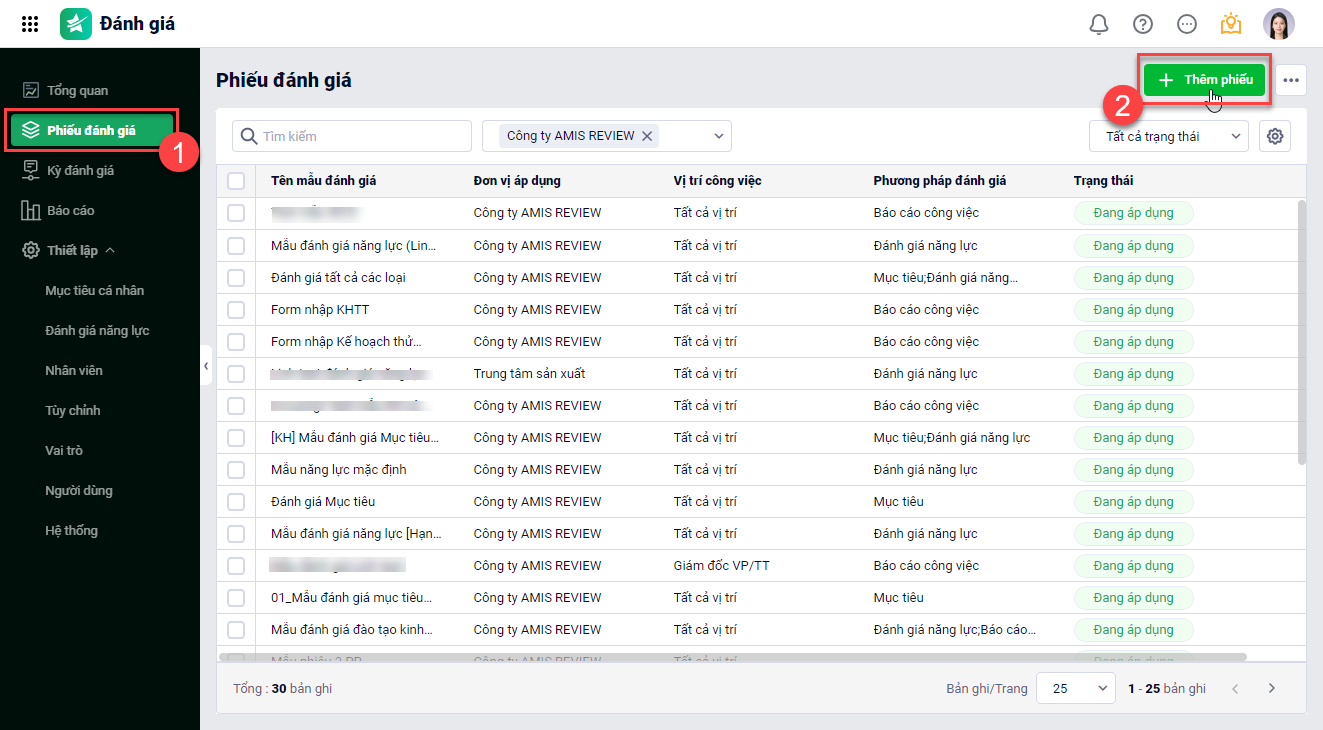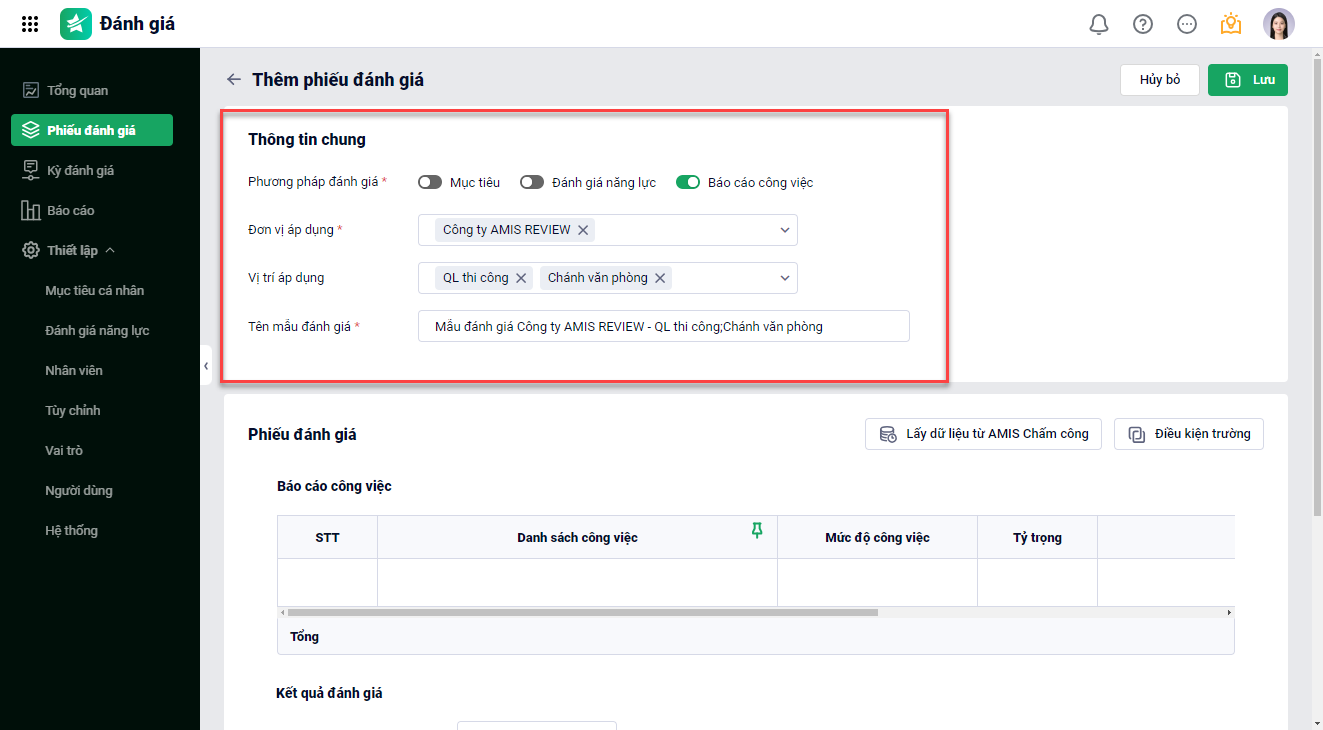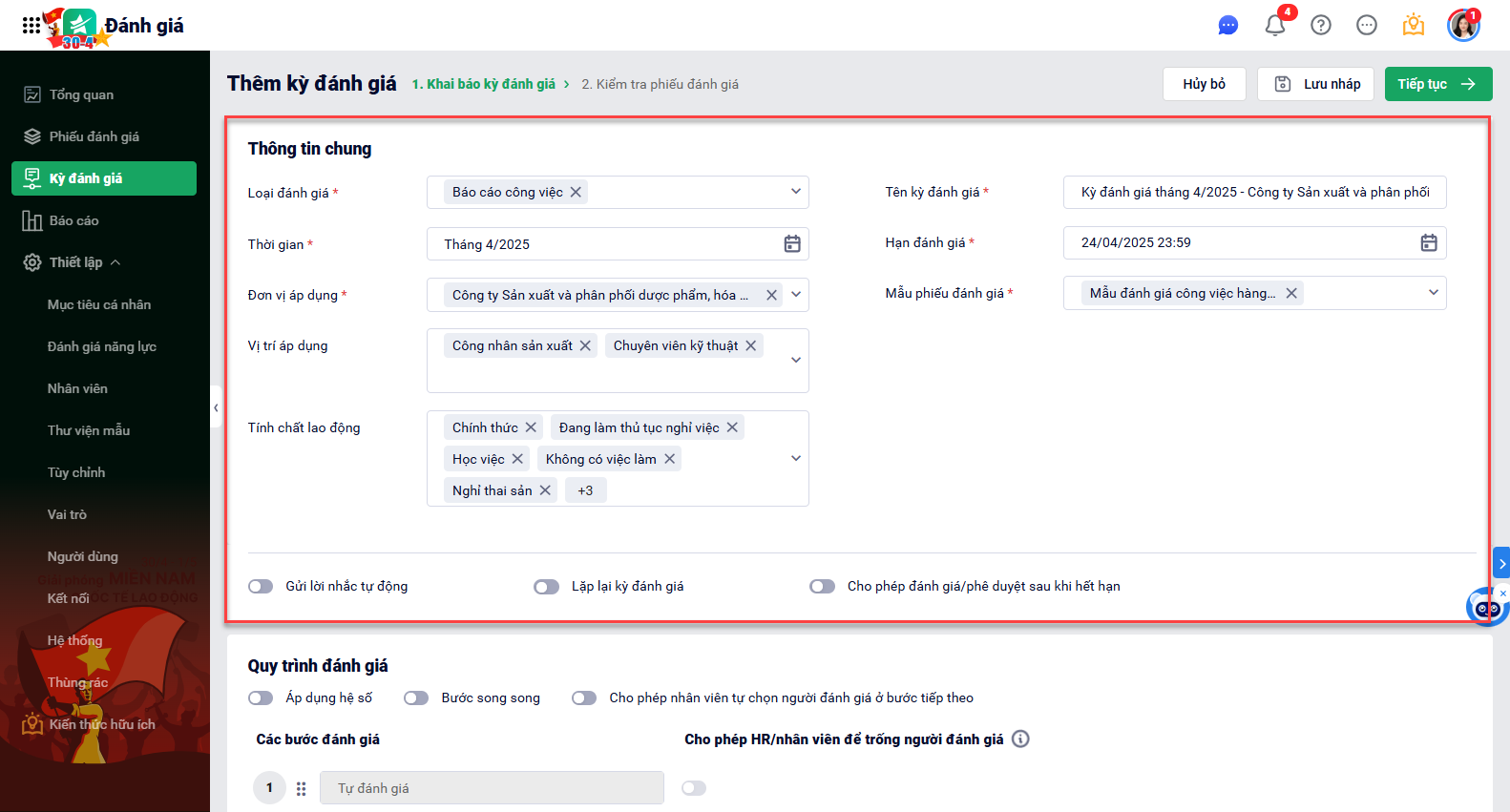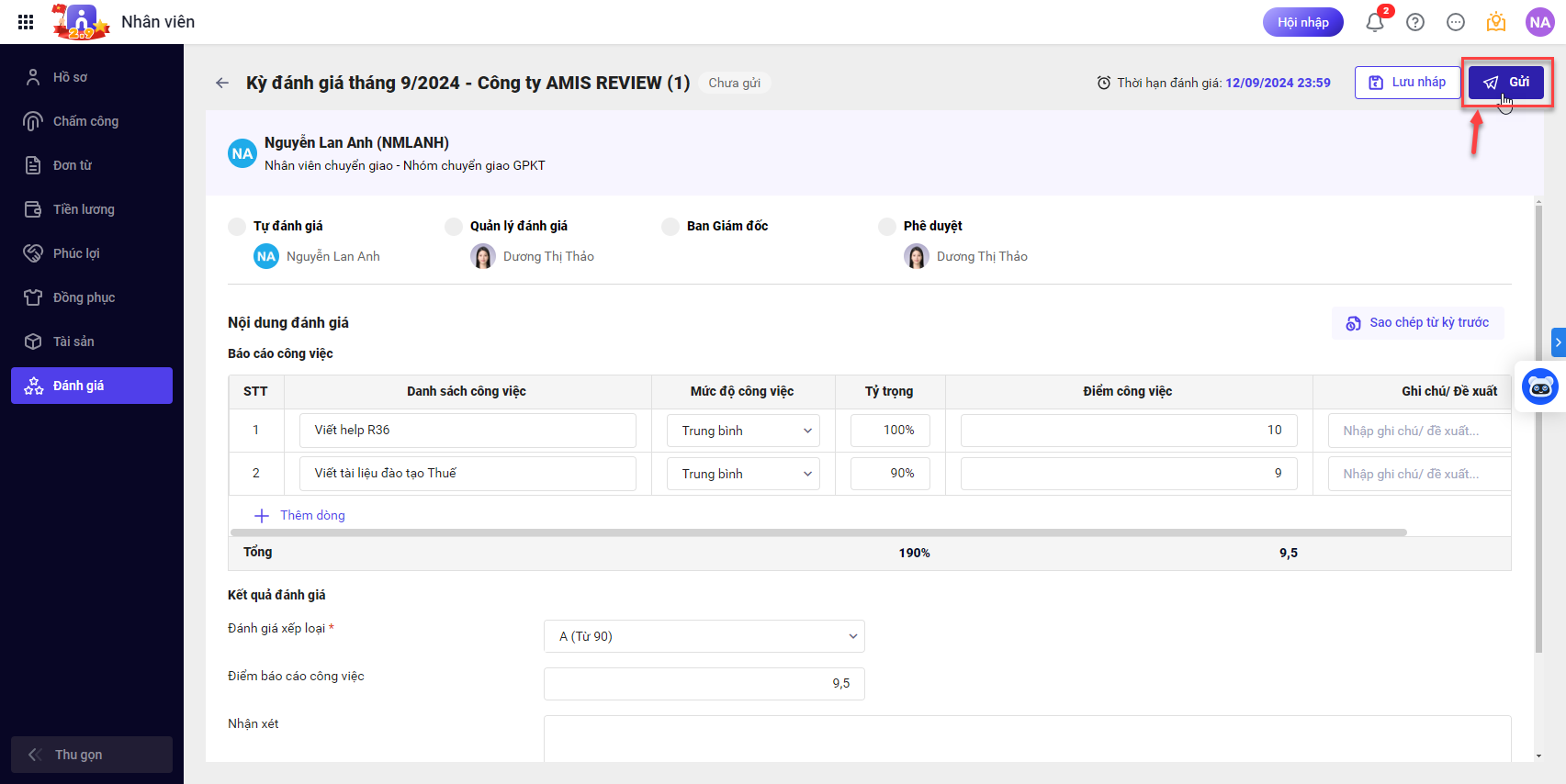Mục đích
Giúp HR thiết lập mẫu đánh giá báo cáo công việc theo từng vị trí, bộ phận phòng ban. Từ đó HR tạo kỳ đánh giá để nhân viên có thể tự đánh giá, sau đó Quản lý, Giám đốc đánh giá và phê duyệt theo quy trình của đơn vị.
Hướng dẫn thực hiện
Bước 1: Khai báo mẫu phiếu đánh giá
(HR Chỉ cần khai báo mẫu đánh giá 1 lần khi bắt đầu sử dụng phần mềm, khi nào có thay đổi lại biểu mẫu thì mới cần chỉnh sửa lại).
Tại phân hệ Phiếu đánh giá, nhấn Thêm phiếu.
Khai báo các thông tin bao gồm:
- Thông tin chung:
- ON phương pháp báo cáo công việc, OFF 2 phương pháp mục tiêu và đánh giá năng lực;
- Khai báo các thông tin về đơn vị áp dụng và vị trí áp dụng, tên mẫu đánh giá.
- Phiếu đánh giá:
- Nhấn Thiết lập sau đó tùy chỉnh thêm/bớt các cột và thiết lập các thông tin trong cột đó.
-
- Với các trường ngoài bảng, có thể sử dụng trường mặc định của chương trình hoặc nhấn Thêm trường để tự thêm mới theo mẫu.
Bước 2: Tạo kỳ đánh giá
Tại phân hệ Kỳ đánh giá, nhấn Tạo kỳ đánh giá.
1. Khai báo kỳ đánh giá
Khai báo các thông tin bao gồm:
- Thông tin chung: điền Loại đánh giá, Kỳ đánh giá, Đơn vị, Vị trí áp dụng, Tên kỳ, hạn đánh giá, chọn mẫu phiếu áp dụng với những nhân viên tại kỳ này. Chương trình sẽ tự động lấy lên những mẫu phiếu tương ứng với từng nhân viên theo HR thiết lập.
- Quy trình đánh giá: phần mềm đã thiết lập quy trình đánh giá gồm 3 bước: Tự đánh giá, quản lý đánh giá, giám đốc duyệt, Anh/Chị HR có thể sử dụng ngay, thiết lập các điều kiện hoặc thêm/bớt bước để phù hợp với quy trình riêng của đơn vị.
- Nhân viên cần đánh giá: Sau khi điền xong thông tin kỳ đánh giá, chương trình sẽ tự động lấy lên danh sách nhân viên theo HR khai báo, lúc này HR chỉ cần kiểm tra lại danh sách nhân viên và mẫu phiếu áp dụng, danh sách người đánh giá tại từng bước xem chính xác hay chưa để chỉnh sửa, điều chỉnh lại.
2. Kiểm tra phiếu đánh giá
HR kiểm tra lại các mẫu phiếu áp dụng tại kỳ đánh giá này sau đó nhấn Gửi đánh giá, phần mềm sẽ gửi phiếu đánh giá và thông báo trên quả chuông, email để nhân viên vào thực hiện đánh giá đúng hạn.
Bước 3: Thực hiện đánh giá
Bước này sẽ được thực hiện tại app Nhân viên.
1. Nhân viên tự đánh giá
Nhân viên sẽ nhận được thông báo tại quả chuông, Anh/Chị nhân viên nhấn vào thông báo để xem chi tiết kỳ đánh giá. Ngoài ra có thể xem tại phân hệ Đánh giá/Kỳ đánh giá/tab Tự đánh giá.
Tại chi tiết kỳ đánh giá, nhân viên điền các công việc mà mình đã làm được trong tháng. Sau khi nhân viên điền xong các thông tin trên mẫu, phần mềm sẽ tự động tính toán điểm tổng của bước tự đánh giá. Nhân viên nhấn Gửi đánh giá để quản lý xem thông tin và tiếp tục quy trình đánh giá.
2. Quản lý đánh giá
Tại phân hệ Đánh giá/Kỳ đánh giá/tab Đánh giá nhân viên, quản lý chọn kỳ đánh giá.
Quản lý nhấn vào dòng tên nhân viên và thực hiện điền các thông tin trong phiếu, sau đó nhấn Gửi đến người duyệt ở bước tiếp theo.
3. Phê duyệt
Giám đốc truy cập vào tab Phê duyệt và nhấn vào chi tiết kỳ đánh giá.
Giám đốc nhấn vào dòng tên nhân viên để Duyệt hoặc Từ chối phê duyệt.
Trường hợp muốn phê duyệt hàng loạt nhân viên thì thực hiện tích chọn các nhân viên sau đó nhấn Duyệt.
Lưu ý: Trong quá trình nhân viên thực hiện đánh giá, HR có thể theo dõi tình hình thực hiện tại app Đánh giá để nhắc nhở nhân viên đánh giá đúng hạn. Sau khi hoàn thành đánh giá, dữ liệu sẽ được tự động chuyển sang app Thông tin nhân sự để quản lý tại hồ sơ của từng nhân viên.